Deze verborgen iPhone-functie is de gemakkelijkste manier om snel aantekeningen te maken

Leer hoe u Quick Notes op de iPhone kunt maken als u snel en gemakkelijk tekst, koppelingen en afbeeldingen wilt opslaan.
De iPhone van Apple is berucht om zijn handige trucs die alledaagse taken net iets gemakkelijker kunnen maken. En het vermogen van het apparaat om de lengte van een persoon te meten, is absoluut een handige functie die u tijd kan besparen, om nog maar te zwijgen van het feit dat u mogelijk de deurkozijnen rond uw huis niet hoeft te markeren.
De mogelijkheid om hoogte te meten maakt gebruik van de LiDAR-scanner die te vinden is op de iPhone 14 Pro , evenals de iPhone 13 Pro en iPhone 12 Pro . Als je een van deze iPhones hebt, dan is dit een functie waar je zeker gebruik van wilt maken. Natuurlijk, het is waarschijnlijk niet iets dat je elke dag nodig hebt, maar het is een stuk handiger dan proberen een meetlint te gebruiken.
Je vindt de mogelijkheid om hoogtes te meten in de app Meten. Deze applicatie is vooraf geïnstalleerd op de nieuwste generatie iPhones, maar als je deze eerder hebt verwijderd, kun je deze gratis opnieuw downloaden uit de App Store.
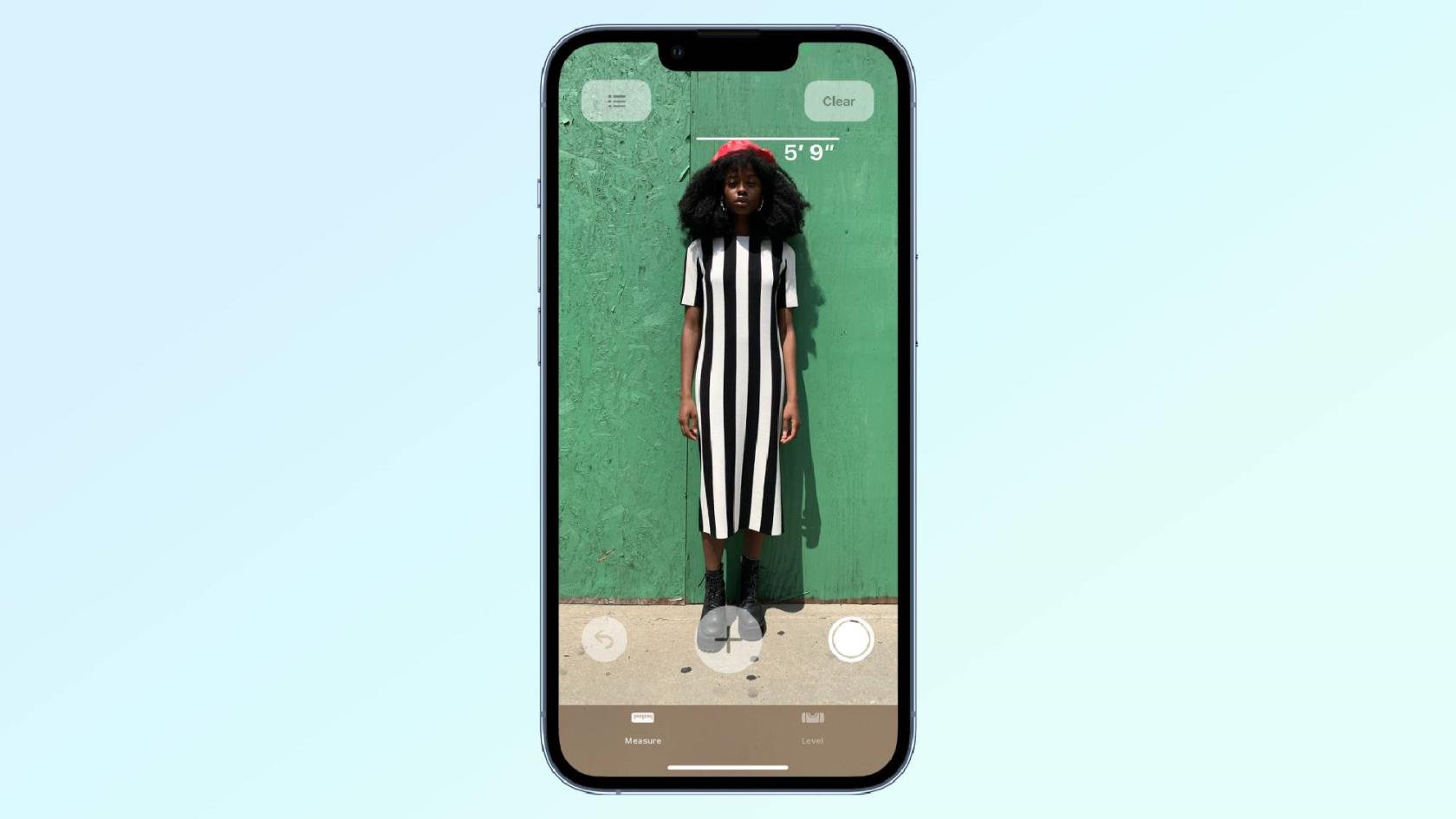
(Afbeelding tegoed: Apple)
Zodra je de app Meten hebt geopend, plaats je je camera zo dat de persoon die je wilt meten volledig in beeld is. Ze moeten van top tot teen zichtbaar zijn. Na een kort moment zou er een lijn bovenaan het hoofd van de persoon moeten verschijnen, vergezeld van een zichtbare hoogtemeting. Deze meetwaarde kan worden weergegeven in voet/inch of centimeter, afhankelijk van de maateenheid van uw voorkeur — ga gewoon naar Instellingen als u wilt wisselen.
De app meet over het algemeen de lengte van een persoon vanaf de voeten tot de bovenkant van het hoofd. Maar als een proefpersoon een hoed draagt of bijzonder volumineus haar heeft, wordt dit meegenomen in de meting. Het kan ook worden gebruikt om de lengte van iemand te meten wanneer deze zit. En als u fotografisch bewijs van een meting nodig heeft, kunt u met een snelle druk op de sluiterknop in de rechterbenedenhoek van het scherm een foto maken waarop de hoogtemeting wordt weergegeven.
Dus de volgende keer dat je in de rij staat voor een achtbaanrit en je niet zeker weet of iemand in je groep wel voldoet aan de hoogte-eis, biedt je iPhone de perfecte oplossing. Of u kunt vastgelegde afbeeldingen gebruiken om een plakboek te maken dat de groei van een jong gezinslid bijhoudt. Natuurlijk vind je deze hoogtemeetfunctie misschien wel een leuke nieuwigheid om aan je vrienden en familie te laten zien. Waar je het ook voor gebruikt, het is een handige iPhone-truc om in je achterzak te hebben.
Leer hoe u Quick Notes op de iPhone kunt maken als u snel en gemakkelijk tekst, koppelingen en afbeeldingen wilt opslaan.
Als u zich ongeduldig voelt, leert u hoe u macOS-bèta-updates inschakelt, zodat u als eerste de nieuwste versies van het Mac-besturingssysteem ontvangt
Het duurt niet lang om de altijd-aan-liggende weergavemodus op Samsung-telefoons te activeren, waardoor je een iOS 17 StandBy-achtige interface krijgt
Als u deze zomer op vakantie gaat of reist, zijn dit de functies die u moet gebruiken
Krijg nooit meer voedselvergiftiging door deze snelkoppeling naar de magnetrontijd te gebruiken.
Door Safari-profielen in iOS 17 in te stellen, kunt u uw tabbladen en favoriete pagina's gemakkelijker sorteren, dus het is de moeite waard om dit in te stellen. Deze gids laat je zien hoe.
Hier leest u hoe u uw online status op WhatsApp kunt verbergen, als u niet zo enthousiast bent over het idee dat mensen weten wanneer u actief bent.
Leer hoe u uw iPhone bijwerkt naar iOS 16, om gebruik te maken van de nieuwste en beste functies en ervoor te zorgen dat uw iPhone zo veilig en geoptimaliseerd mogelijk is
Uw iPhone heeft een ingebouwde lenscorrectie die optische vervorming van afbeeldingen kan verwijderen. Zo zet je hem aan.
Dit is hoe je het iPhone-cameraniveau inschakelt, dat is aangekomen met iOS 17.








